
Emojis имеют разные уровни популярности в разных социальных кругах, но многие люди неизбежно захотят хотя бы попытаться использовать эмодзи на своих iPhone. К счастью, это бесплатная функция, включенная в большинство новых версий iPhone и iOS, а для добавления смайликов на клавиатуру требуется всего несколько простых шагов.
Однако эти смайлики можно использовать в разных местах на вашем устройстве, кроме текстовых сообщений, и вы даже можете добавить их в имена своих контактов. Независимо от того, добавляете ли вы эмодзи в имена контактов для развлечения или для предоставления другого визуального пособия для идентификации новых уведомлений, вы можете следовать нашему руководству ниже, чтобы добавить смайлики в свои контакты.
Как поместить Emojis в имена контактов в iOS 8
Шаги в этой статье были выполнены на iPhone 6 Plus, в iOS 8. Вы также можете добавить смайлики к именам контактов в более ранних версиях iOS, но шаги могут немного отличаться от приведенных ниже.
Приведенное ниже руководство покажет вам, как добавить клавиатуру Emoji в ваш iPhone 6, а затем покажет, как использовать эту клавиатуру для добавления смайликов к имени контакта.
Шаг 1: Откройте «настройки» меню.

Шаг 2: Прокрутите вниз и выберите «Генеральная» вариант.

Шаг 3: Прокрутите вниз и выберите «клавиатура» вариант.
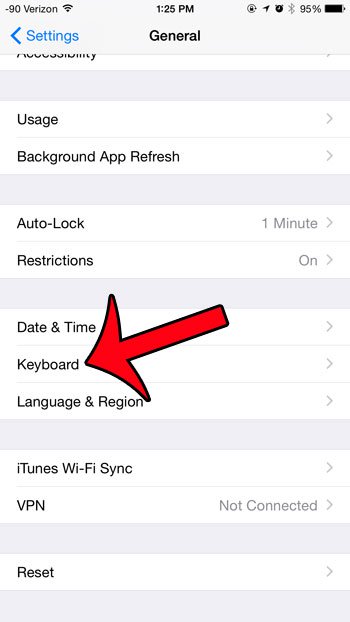
Шаг 4: Нажмите «Клавиатуры» Кнопка в верхней части экрана.
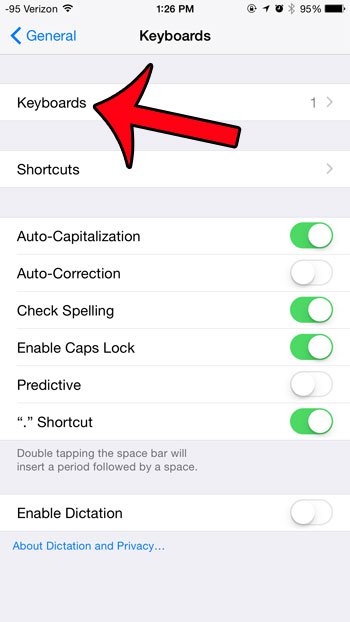
Шаг 5: Нажмите «Добавить новую клавиатуру» кнопка.

Шаг 6: выберите «Emoji» вариант. Обратите внимание, что вам может понадобиться прокрутить вниз, если вы не видите опцию Emoji в верхней части этого экрана.

Шаг 7: Нажмите кнопку «Домой» под экраном, чтобы выйти из этого меню и вернуться на главный экран.
Шаг 8: Нажмите «Телефон» икона. Вы также можете открыть приложение «Контакты» вместо того, чтобы получать контакты через приложение «Телефон». Вы можете прочитать эту статью, если у вас возникли проблемы с поиском приложения «Контакты».
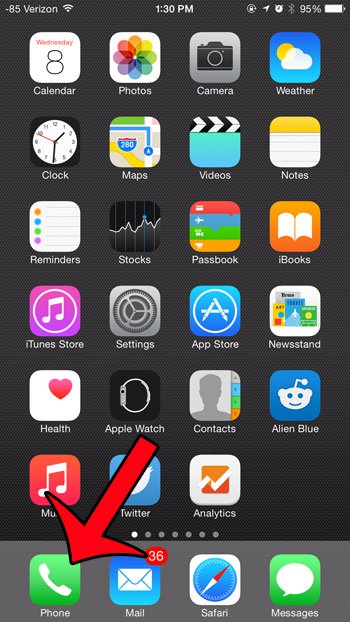
Шаг 9: выберите «контакты» вариант внизу экрана.

Шаг 10: Выберите контакт, имя которого вы хотите редактировать, чтобы добавить смайлики.
Шаг 11: Нажмите «редактировать» Кнопка в правом верхнем углу экрана.

Шаг 12: Нажмите внутри поля имени, в которое вы хотите добавить смайлики. Это поднимет клавиатуру.

Шаг 13: Поместите курсор перед именем, если вы хотите добавить эмодзи перед именем, или поместите его после имени, чтобы добавить эмодзи после имени. Обратите внимание, что размещение смайликов перед именем может повлиять на алфавитные списки.
Шаг 14: Нажмите на значок смайлика слева от пробела. Если у вас установлены дополнительные клавиатуры, это может быть значок глобуса.

Шаг 15: Используйте разные вкладки внизу экрана, чтобы переключаться между разными стилями смайликов. На каждой вкладке есть несколько экранов смайликов. Вы можете нажать любой смайлик, чтобы добавить его к имени контакта. Как только вы закончили добавлять смайлики, нажмите «Готово» Кнопка в правом верхнем углу экрана.
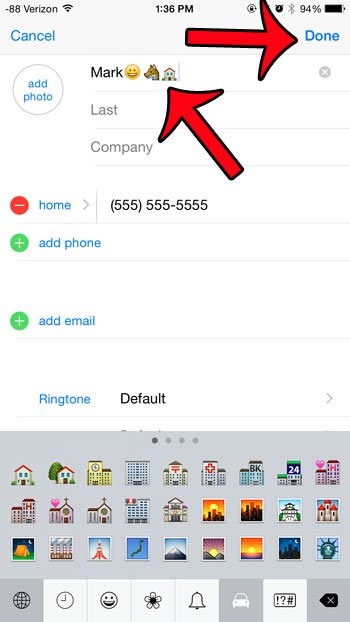
Вы можете использовать аналогичный метод для добавления эмодзи в текстовые сообщения, теперь, когда у вас установлена клавиатура эмодзи. Этот урок покажет вам, как.